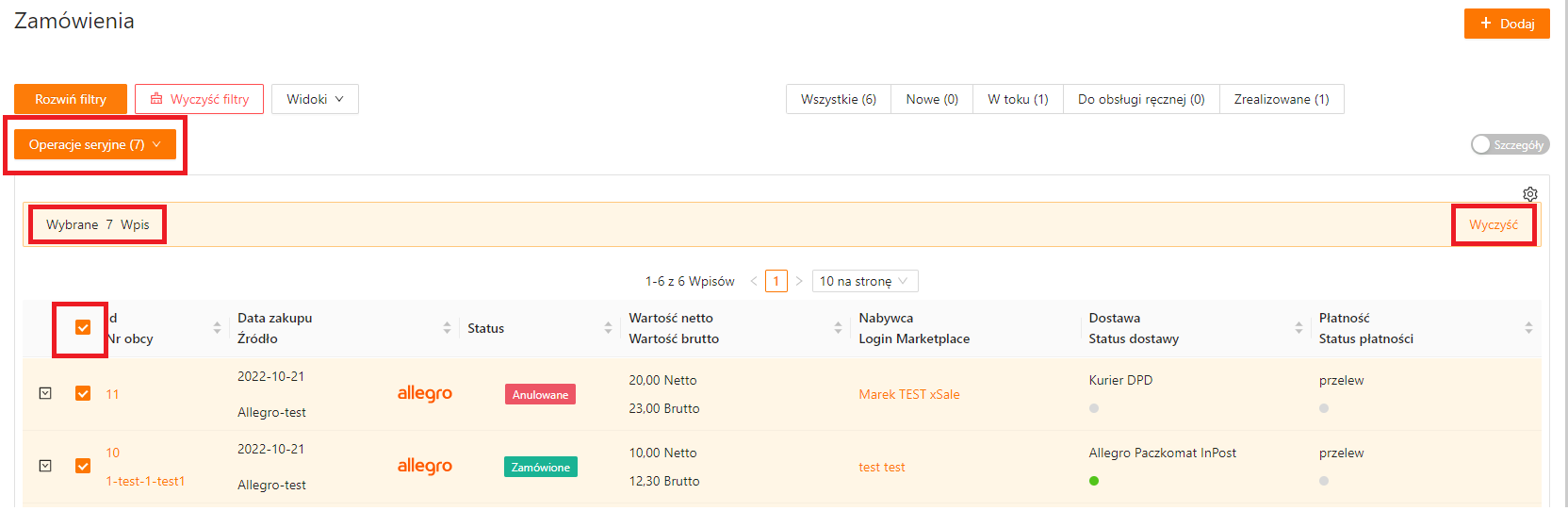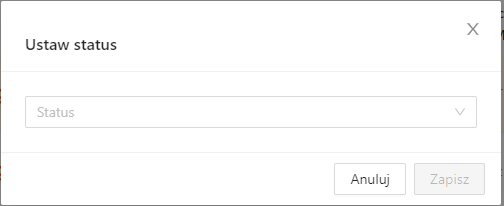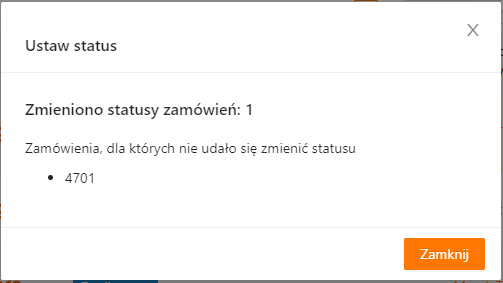Operacje seryjne pozwalają na masowe zarządzanie zmianami w wielu zamówieniach jednocześnie. Korzystanie z tej funkcjonalności znacząco usprawnia obsługę zamówień. Ten wpis omawia działanie funkcjonalności i dostępne operacje.
Wybór zamówień do aktualizacji
Aby wykonać operację seryjną, zaznacz na liście zamówień te pozycje, w których chcesz wprowadzić zmiany. Możesz wybrać zamówienia pojedynczo lub zaznaczyć całą stronę (maksymalnie 100 ofert na każdej stronie). Aplikacja wyświetla liczbę zaznaczonych pozycji na wszystkich stronach łącznie. Jedną operacją seryjną możesz jednocześnie zaktualizować dowolną ilość zamówień.
Jeśli potrzebujesz usunąć zaznaczenie na całej stronie, kliknij przycisk Wyczyść.
Po wybraniu zamówień do zaktualizowania kliknij przycisk Operacje seryjne i wybierz odpowiednią operację z listy.
Po zrealizowaniu operacji system zwróci informacje o liczbie zaktualizowanych zamówień.
Dostępne operacje seryjne
Ustaw status
Operacja umożliwia masową zmianę statusu zamówienia.
Generuj list
Z poziomu zamówienia możliwe jest generowanie listu. Należy wybrać Operacje seryjne, następnie wskazując kursorem na Generuj list, wyświetli się odnośnik Otwórz w WMS Packing. Odnośnik otwiera stronę WMS Packing, która umożliwia wygenerowanie listu.
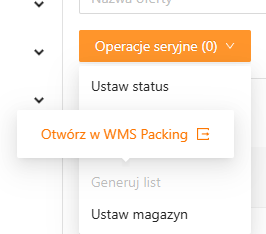
Ustaw magazyn
Umożliwia masowe ustawienie konkretnego magazynu dla wybranych zamówień.
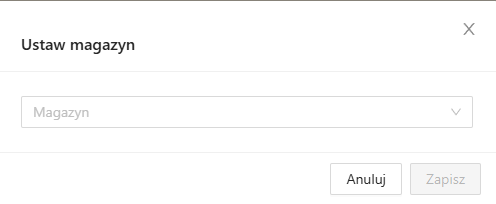
Wyślij email
Dostępne wkrótce.
Dodaj/edytuj atrybuty
Dostępne wkrótce.
Operacje seryjne w interfejsie xSale v1
Przycisk Operacje seryjne znajdujący się na liście zamówień pozwala szybko wygenerować listy przewozowe do większej liczby zamówień (nawet do 500 zamówień jednocześnie!).
Aby skorzystać z tej opcji wyszukaj i zaznacz zamówienia, do których chcesz wygenerować listy przewozowe i kliknij przycisk Operacje seryjne – Generuj list przewozowy.
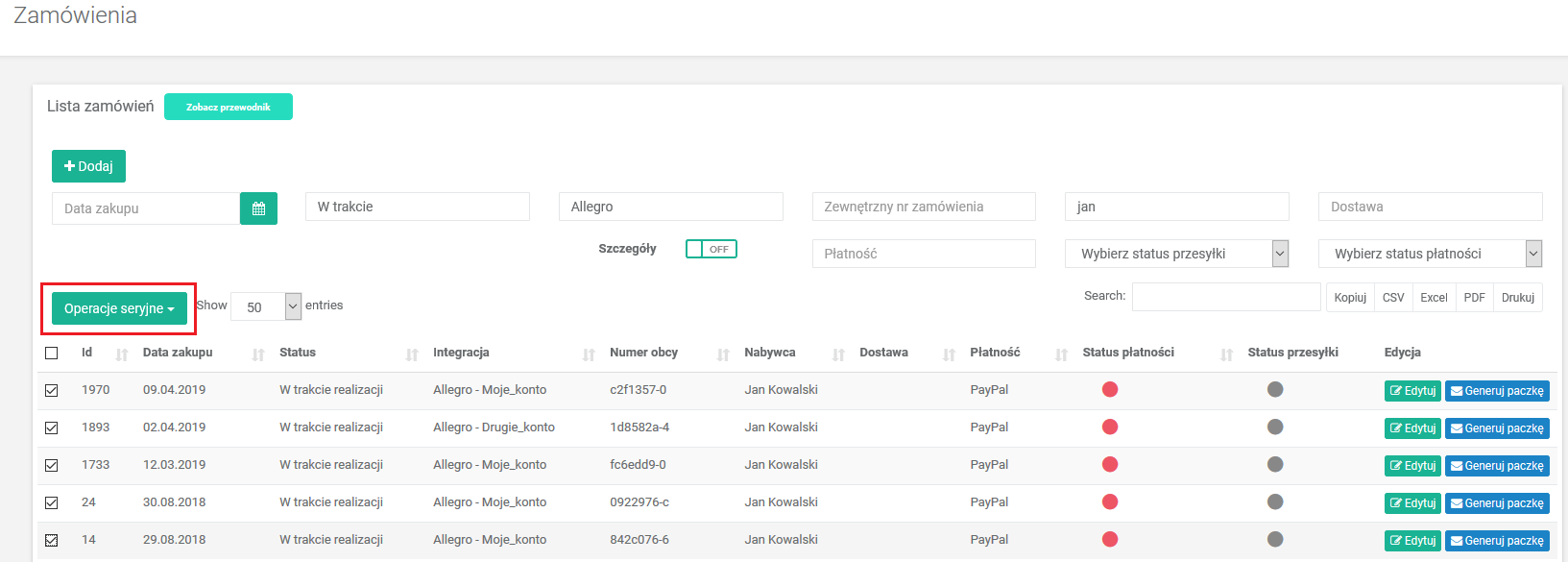
Przed wygenerowaniem listów zobaczysz okno, w którym możesz wybrać kuriera i typ usługi. Jeżeli wybierzesz usługę domyślną, to listy zostaną wygenerowane według ustalonych mapowań sposobów dostawy i konfiguracji integracji z kurierem.
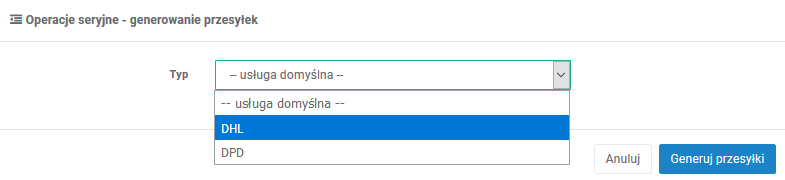
Zaznaczając check-box Opcje niestandardowe możesz zmienić domyślne ustawienia przesyłki, takie jak rozmiar, waga itp.
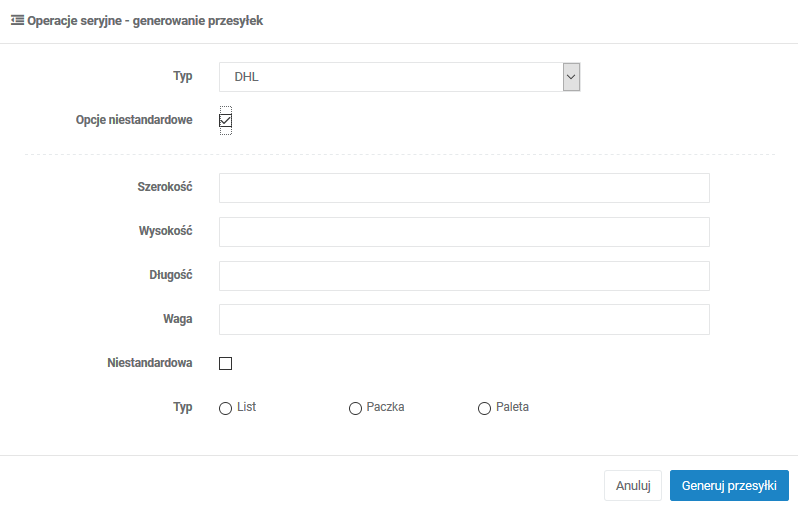
Po kliknięciu Generuj przesyłki zostanie wyświetlony pasek postępu, a na końcu informacja ile przesyłek zostano wygenerowanych. Dodatkowo, po wygenerowaniu przesyłek, pojawi się okno z przyciskiem Pobierz wszystkie wygenerowane, który utworzy jeden plik pdf zbiorczy. W przypadku, gdy listy zostaną wygenerowane dla różnych kurierów, to utworzą się oddzielne pliki dla każdego kuriera.
Na liście zamówień możesz w łatwy sposób wyfiltrować zamówienia, które mają wygenerowany list przewozowy.
Na liście przesyłek (Dokumenty – Przesyłki) za pomocą check-box’a Nie pobrane etykiety możesz filtrować tylko te, dla których nie pobrano etykiety.